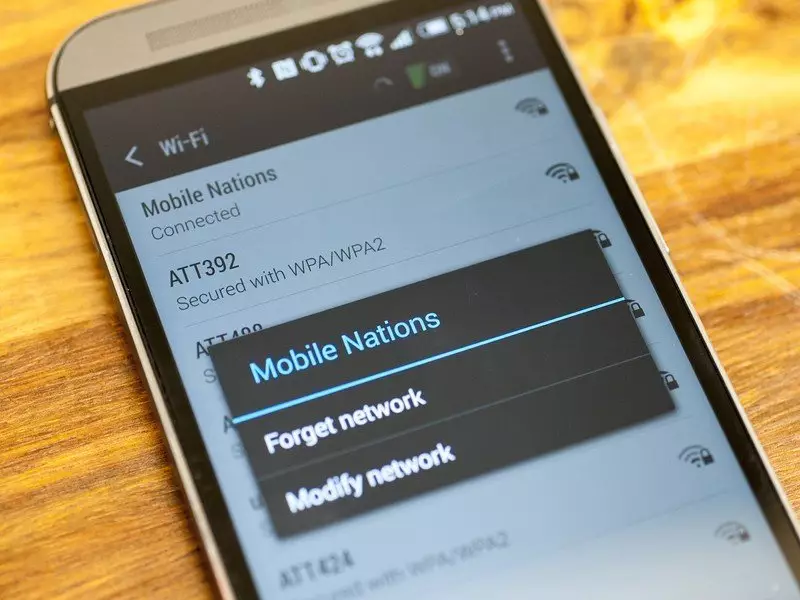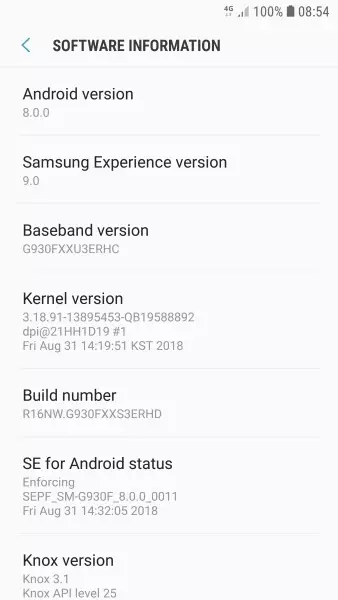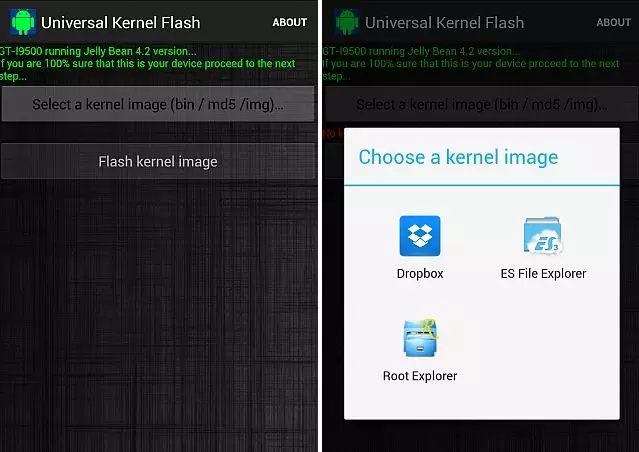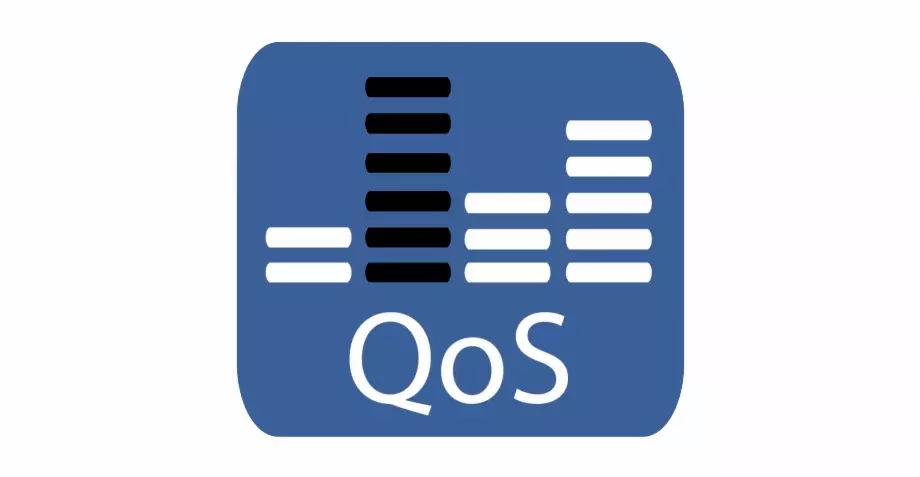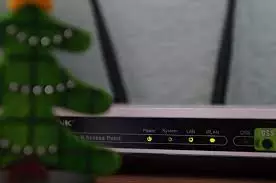Brilio.net - Saat ini manusia semakin dimudahkan dengan pesatnya perkembangan teknologi. Berbagai alat-alat canggih pun kini mudah didapatkan. Salah satunya teknologi nirkabel yang dikenal dengan nama wireless fidelity (Wi-Fi).
Dengan adanya Wi-fi, seseorang tetap bisa terhubung dengan jaringan internet tanpa harus menyalakan data seluler mereka. Wi-fi telah menjadi salah satu kebutuhan utama masyarakat luas untuk terus produktif dengan terkoneksi internet.
Jaringan nirkabel ini bisa diakses dengan mudah melalui handphone, laptop, dan PC. Kebanyakan orang akan mengandalkan jaringan Wi-fi untuk mengerjakan tugas, bermain game, atau kegiatan lainnya. Bahkan, di tempat-tempat tertentu jaringan Wi-fi ini disediakan secara gratis.
Sayangnya, koneksi internet yang terhubung Wi-fi tidak selalu berjalan lancar. Seringkali koneksi internet menjadi lelet, sehingga membuat kesal dan jengkel. Pada akhirnya malah menghambat pekerjaan maupun tugas yang sedang dikerjakan.
Agar terhindar dari masalah tersebut, berikut ulasan brilio.net dikutip dari berbagai sumber pada Rabu (14/7), 10 cara gampang perkuat sinyal Wi-fi di handphone, laptop, dan PC.
1. Lepas pelindung handphone.
foto: id.carousell.com
Cara pertama yang mudah dilakukan untuk perkuat sinyal Wi-fi yaitu dengan melepas pelindung handphone. Pelindung handphone ini sebenarnya sangat membantu melindungi ponsel dari kerusakan fisik. Namun ada kalanya pelindung ini justru menghambat sinyal lantaran antena Wi-fi di handphone tertutup olehnya. Saat jaringan Wi-fi tiba-tiba bermasalah, coba lepas pelindung handphone.
2. Menghapus jaringan Wi-fi yang tersimpan.
foto: androidcentral.com
Jika kamu sering menggunakan Wi-fi di banyak tempat seperti kafe, perpustakaan atau kantor maka ponsel atau laptop kamu juga akan menyimpan banyak daftar nama Wi-fi yang pernah terhubung. Banyaknya jaringan Wi-fi yang tersimpan ternyata dapat memengaruhi kinerja sinyal Wi-fi. Oleh karena itu, kamu perlu menghapus daftar jaringan Wi-fi lama yang mungkin sudah tak terpakai. Cara ini dilakukan agar sinyal Wi-fi yang terhubung ke smartphone, laptop atau PC bisa bekerja lebih baik lagi.
3. Update baseband ke versi terbaru.
foto: techjunkie.com
Memperbarui firmware secara berkala pada smartphone penting dilakukan. Selain digunakan untuk memperbarui antarmuka, update firmware juga bisa melakukan perbaikan internal. Salah satunya adalah perbaikan pada radio konektivitas atau yang biasa disebut dengan baseband. Baseband merupakan struktur koneksi nirkabel pada perangkat smartphone, mulai dari sinyal selular, jaringan data, hingga koneksi Wi-fi.
4. Menggunakan custom kernel.
foto: techglimpse.com
Jika smartphonemu menyediakan custom kernel, kamu bisa mencoba menggunakannya agar dapat menerima sinyal Wi-fi lebih maksimal. Custom kernel akan memberikan banyak perbaikan dan tweak untuk dapat meningkatkan sinyal smartphone kamu ataupun kekuatan sinyal Wi-fi.
Untuk menemukan kernel yang tepat sesuai dengan tipe smartphone kamu, memang gampang-gampang sulit. Secara umum kamu bisa mencari dan menemukan custom kernel di berbagai forum seperti forum XDA.
5. Mereset jaringan dan menghapus cache.
foto: freepik.com
Cara perkuat sinyal Wi-fi selanjutnya yaitu dengan mereset network dan menghapus cache pada komputer atau laptop. Cara ini bisa kamu coba ketika koneksi internet mulai tidak stabil. Flush DNS digunakan digunakan untuk mereset dan menghapus cache DNS pada komputer sehingga menjadi kosong. Hal ini dapat menyesuaikan informasi dari perubahan yang terjadi pada suatu domain, name server, DNS dengan data baru. Ikuti langkah-langkah berikut ini untuk mereset network dan flushing DNS:
a. Buka Command Prompt, klik kanan dan pilih Run As Administrator.
b. Setelah itu, ketik ipconfig/flushdns lalu tekan tombol Enter pada keyboard.
c. Ketikkan ipconfig/renew pada kolom yang tersedia lalu Enter.
d. Terakhir, tutup Command Prompt dan coba akses internet kembali.
6. Dekatkan dengan sinyal Wi-fi yang kuat.
foto: istimewa
Lokasi Wi-fi merupakan salah satu hal krusial yang jadi faktor penentu. Jika kamu ingin memperkuat sinyal Wi-fi, kamu bisa meletakkan laptop atau PC di dekat router Wi-fi. Pastikan komputer atau laptop kamu mendapatkan sinyal yang optimal. Perhatikan beberapa hal berikut ini untuk mendapatkan sinyal Wi-fi yang lebih baik:
a. Letakkan router di tempat terbuka, pastikan tidak terhalang tembok tebal atau besi.
b. Gunakan repeater. Alat ini berfungsi untuk menangkap sinyal Wi-fi dan memancarkannya kembali. Letakkan pada area susah sinyal Wi-fi.
c. Jauhkan dari peralatan yang menggunakan bluetooth baik dari router maupun komputer karena peralatan tersebut akan mengganggu kinerja sinyal Wi-fi.
7. Menggunakan dongle.
foto: freepik.com
Cara lain untuk mempercepat sinyal Wi-fi yang bisa kamu lakukan di laptop atau PC yaitu dengan menggunakan dongle atau wireless adapter. Alat ini pun bisa didapatkan dengan mudah di marketplace atau toko komputer terdekat. Wireless adapter bisa digunakan untuk menangkap sinyal wifi sekaligus memperkuat sinyal wifi yang ada.
8. Mengganti wireless card.
foto: amazon.com
Setiap laptop terdapat teknologi wireless card yang terpasang di dalamnya. Wireless card ini digunakan untuk menghubungkan ke sebuah jaringan Wi-fi. Namun, jika sinyal Wi-fi yang terkoneksi masih lelet, coba ganti wireless card ke versi terbaru. Saat ini, teknologi wireless yang digunakan adalah wireless b/g/n/ac dan terbaru ada wireless ax.
9. Mengubah pengaturan QoS.
foto: vippng.com
Salah satu cara mempercepat koneksi Wi-fi yang bisa kamu coba adalah mengubah pengaturan Quality of service (QoS). Bagi yang belum tahu, QoS merupakan kemampuan sebuah jaringan untuk menyediakan layanan yang lebih baik bagi layanan trafik tertentu. Pada PC atau laptop dengan sistem operasi Windows 8 ke atas, diketahui Windows mengalokasikan 20% bandwidth untuk kebutuhan Windows Update, dan 80% bandwidth yang tersedia untuk internet kamu. Sehingga, agar sinyal Wi-fi berjalan dengan lancar, lakukan pengaturan lebar pita secara penuh untuk internet. Caranya mudahnya sebagai berikut:
a. Klik ikon Start > Run > ketik gpedit.msc, tekan Enter.
b. Pilih Local Computer Policy > Computer Configuration > Administrative Templates.
c. Kemudian, klik Network.
d. Pilih QoS Packet Scheduler.
e. Klik dua kali pada Limit Reservable Bandwidth.
f. Klik menu Enable. Setelah itu ketik angka 0 pada bandwidth limit, klik kolom Apply.
g. Restart komputer.
10. Periksa sinyal Wi-fi.
foto: unsplash.com
Terakhir kamu juga harus memeriksa seberapa kuat sinyal yang dipancarkan oleh router Wi-fi. Kamu bisa memanfaatkan aplikasi khusus untuk cek kekuatan sinyal Wi-fi, diantaranya NetSpot, Wireshark, Amped, Cloudcheck, dan lainnya.
Pastikan sinyal Wi-fi berada di kisaran 60 dBm hingga lebih -50 dBm atau di atasnya. Sebab jika kekuatan sinyal Wi-fi di bawah -70 dBm, sinyal yang dipancarkan terlalu lemah dan tak mampu memberikan koneksi internet yang baik.
Recommended By Editor
- 5 Smartphone murah ini cocok buat gaming, harganya di bawah Rp 2 juta
- 10 Momen ngeselin saat teknologi belum canggih, bikin frustasi
- Sulit dipercaya, 10 foto keren ini dijepret cuma pakai iPhone jadul
- 5 Fitur tersembunyi ini cuma bisa kamu temukan di Windows 10
- 7 Tipe orang ini pasti pernah kamu temui di grup chatting
- 7 Smartphone berfitur face unlock, harganya lebih murah dari iPhone X